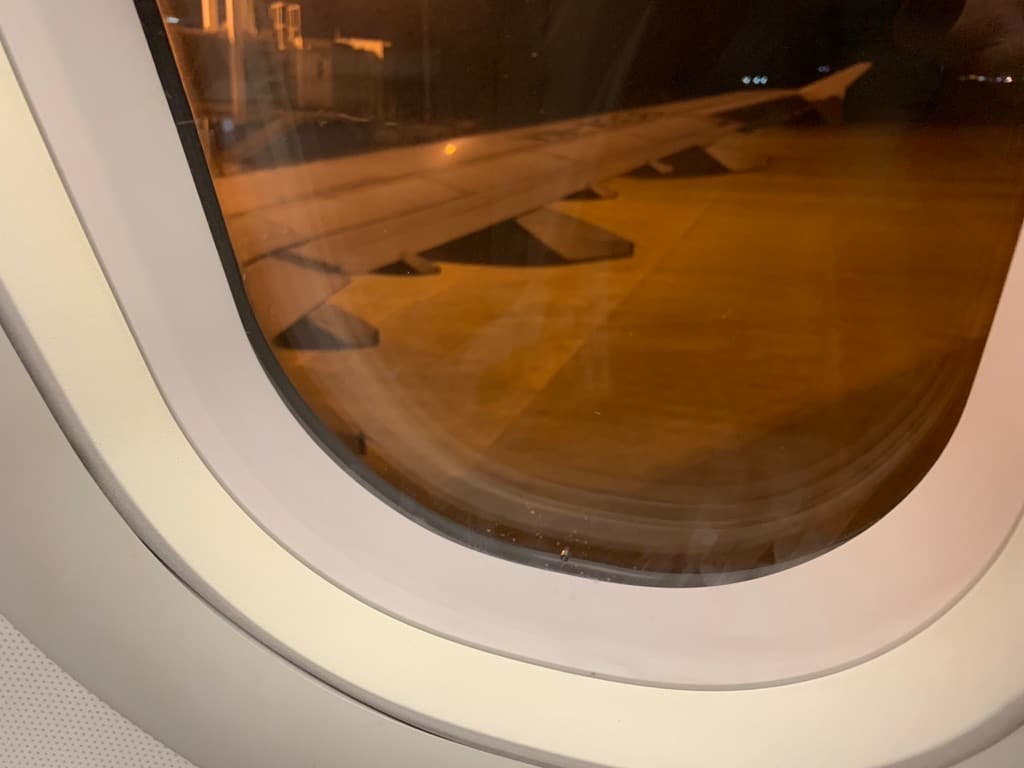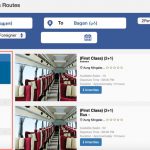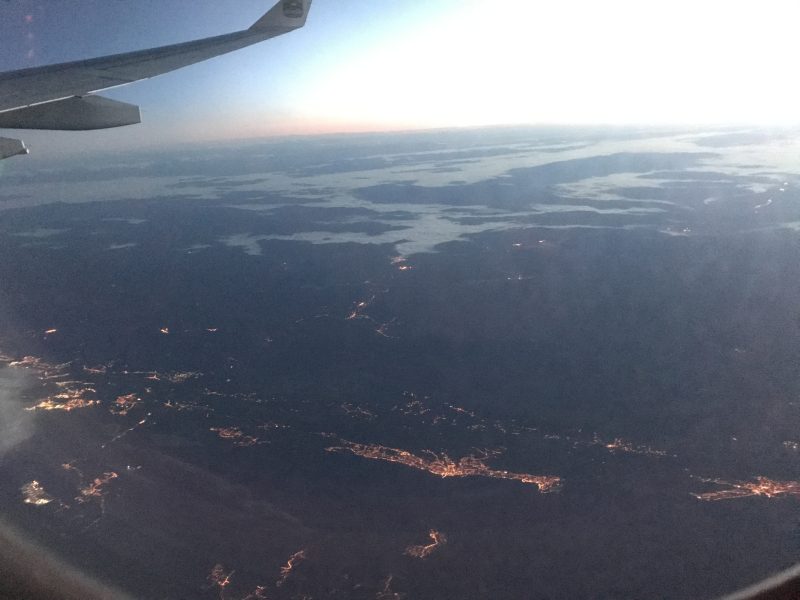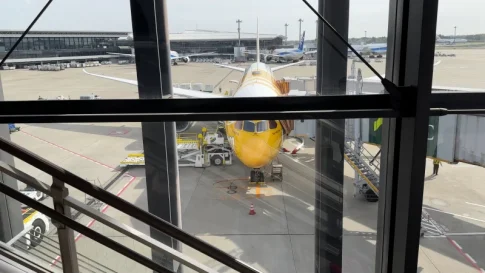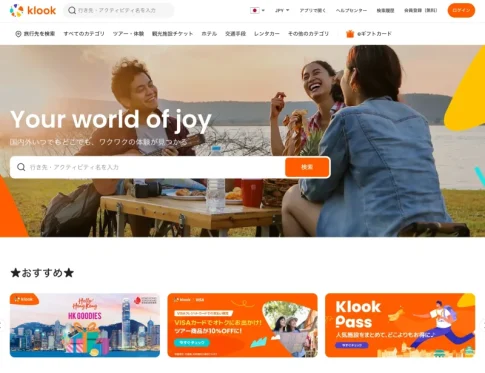- そもそもTrip.comとは?
- Trip.comの使い方→eチケット・航空券発券方法
- Trip.comで体験したトラブル

航空券などのチケット予約サービスとなるTrip.comの使い方を以下より詳しく紹介します。
早々に公式サイトを確認したい!
目次
Trip.comとは?
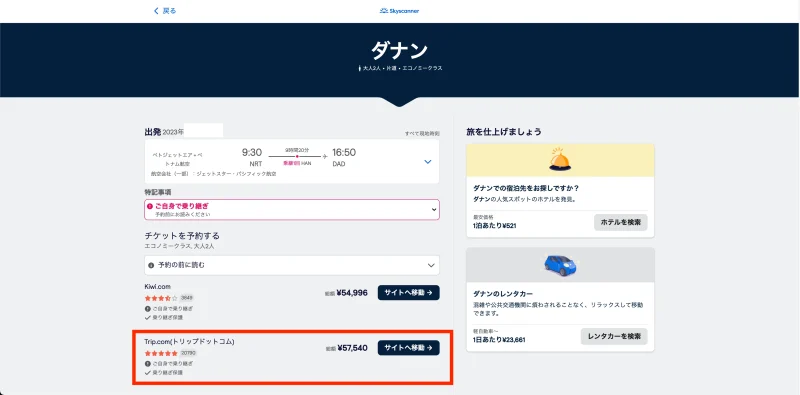
皆様はTrip.comをご存知でしょうか?最近ではTVCMやネット広告でもよく見るようになったと思います。
Trip.comって日本の企業なの?使って大丈夫?と心配している人もいると思いますが…
Trip.comの運営会社について
運営会社:Trip.comグループ
※アメリカNASDAQ上場企業
元は中国のCtripが運営する予約サイト

Trip.comグループはスカイスキャナーを傘下に持つ巨大グローバル企業だったりします。ですので、会社の規模で見ると安心して使えるサービスと言えるでしょう。
私のTrip.com利用歴

私自身、Trip.comは航空券予約で過去3回利用しました。
- ヘホからヤンゴンへのミャンマー国内線(2019年)
- 日本からハンガリーへの国際線(2019年)
- 日本からベトナムへの国際線(2023年)
- 日本からバリ島→インドネシア周遊→帰国(2023年)
1回目はミャンマー国内便、2回目は日本から上海を経由した中欧への国際線の便、3回目は日本からベトナムへの国際線、4回目はインドネシア周遊となります。
4回利用して無事に飛行機に乗れていますので、私の実体験からもTrip.comは安心してご利用できるサービスとなります。
次より、2023年最新版のTrip.com航空券予約方法と過去の予約→登場の様子を紹介します。
私もそうでしたが、Trip.com経由で航空券を手配するのに不安を感じている人は参考にしてもらえると嬉しいです。

私もそうでしたが、Trip.com経由で航空券を手配するのに不安を感じている人は参考にしてもらえると嬉しいです。
何度も使っている航空券予約サイト
【2023年】Trip.com航空券予約方法
- 購入する航空券チケットの便を選択
- 名前・性別・生年月日・国籍の入力
- 海外旅行保険と確認事項のチェック
- 乗り継ぎ保証の選択
- スマートチェックインとVIPラウンジの選択
- 決済
- メールにてeチケットの取得
- eチケット控えとパスポートを持ってチェックインカウンターでチェックイン(場所によっては端末でのチェックインも可能)
- チェックイン時に航空券が発見されるので、飛行機搭乗の際に提示する

Trip.comでの航空券チケット購入→飛行機搭乗までの流れを簡単に紹介すると、上記のようになります。以下、実際のTrip.comの画面を見ながら説明します。
具体的な航空券予約方法
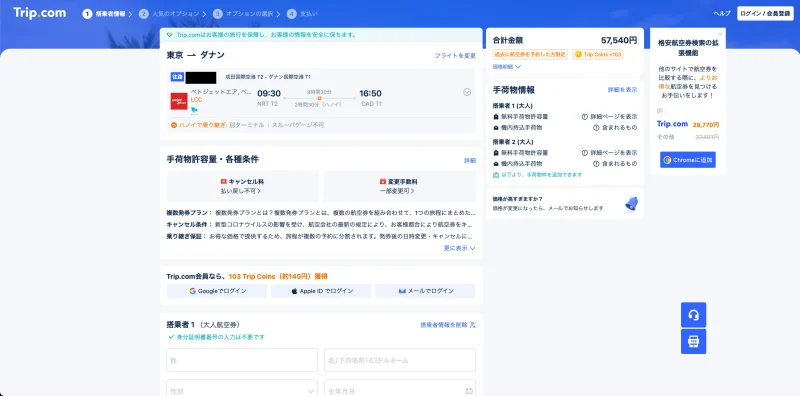
まず初めに、飛行機の便を選択します。
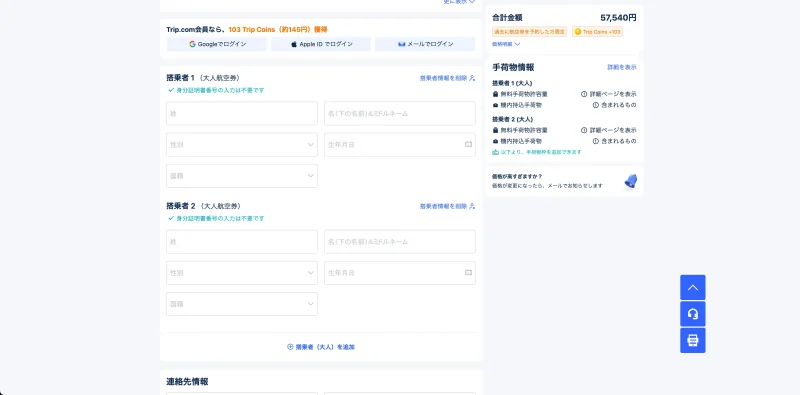
購入するために必要な情報は、以下となります。
- 姓名(ローマ字表記)
- 性別
- 生年月日
- 国籍
複数購入する場合は、これを人数分入力します。
尚、パスポート番号は不要でした。
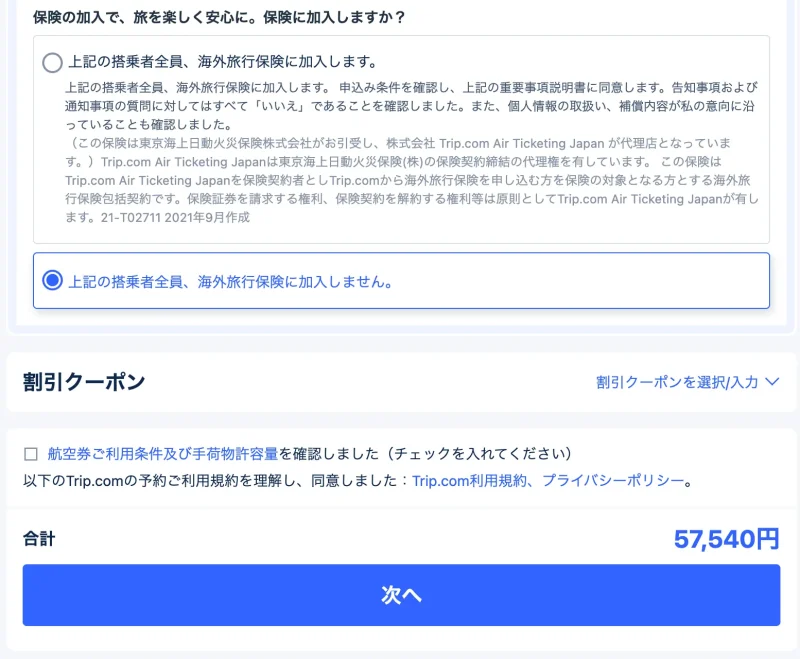
個人情報の入力が終わったら、同じページの下にある
- 「海外旅行保険」についての加入ラジオボタン
- 「航空券ご利用条件及び手荷物許容量を確認しました」チェックボックス
をそれぞれチェックし、一番したの「次へ」ボタンをクリックします。
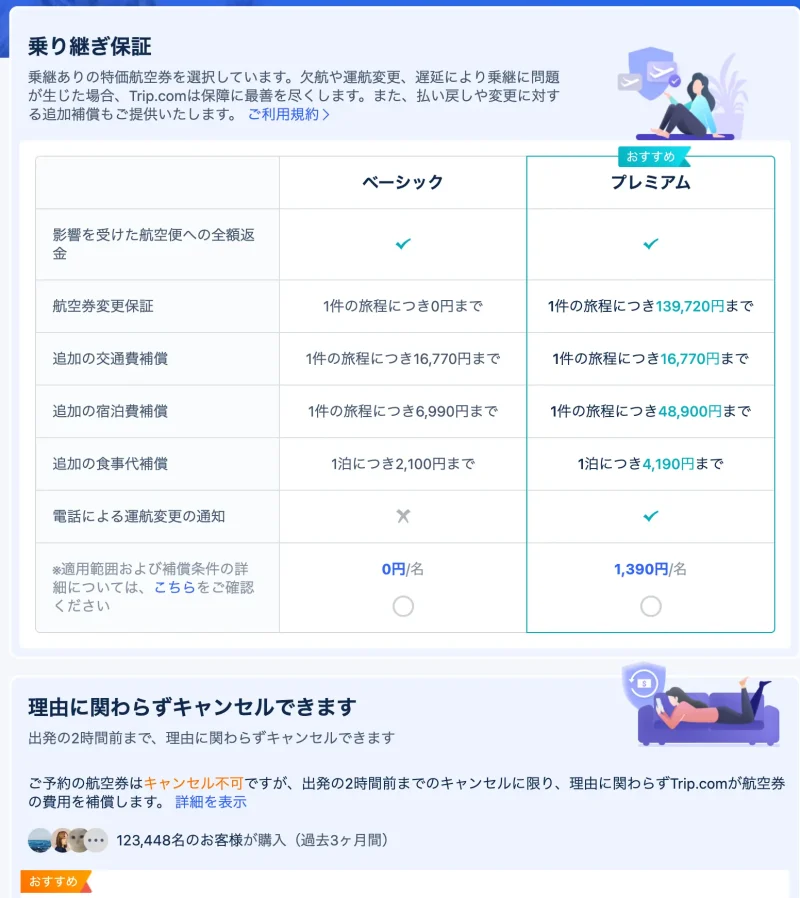
次へのボタンを押した後に乗り継ぎ保証に関する選択がでますので、希望内容を選びます(私はいつもベーシックにしています)。
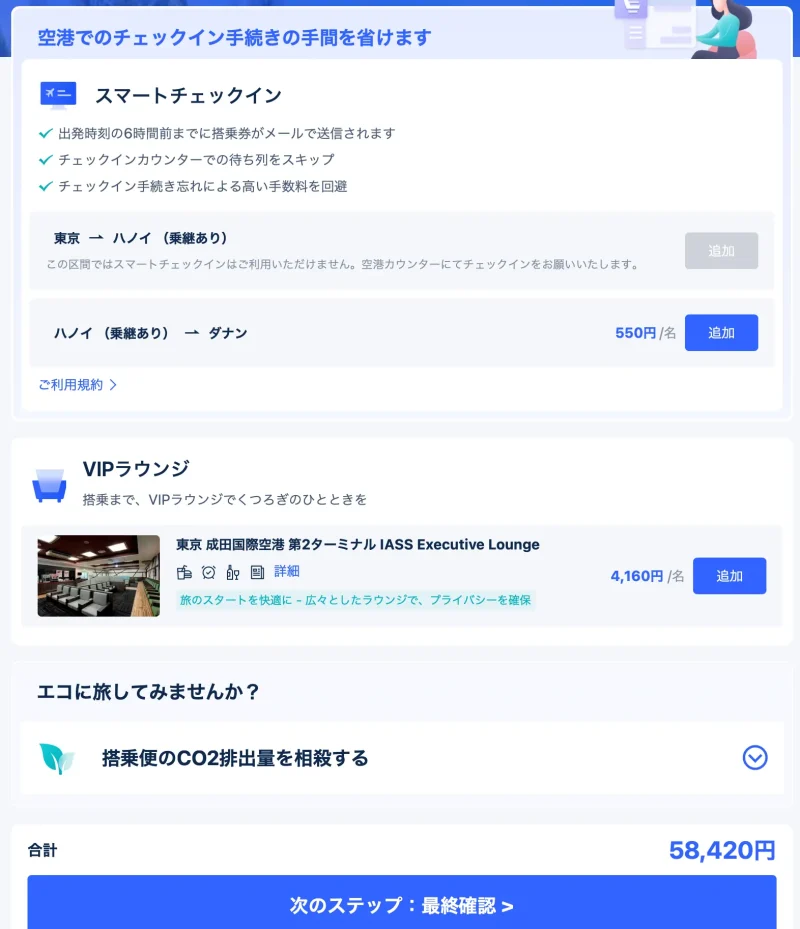
次に必要な人は「スマートチェックイン」と「VIPラウンジ」の予約を行います(私はともに無しにしてました)。
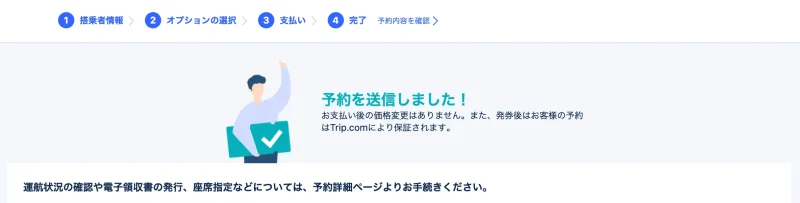
その後、クレカ決済を済ませると無事に予約完了となります。
チェックインと航空券発行→搭乗
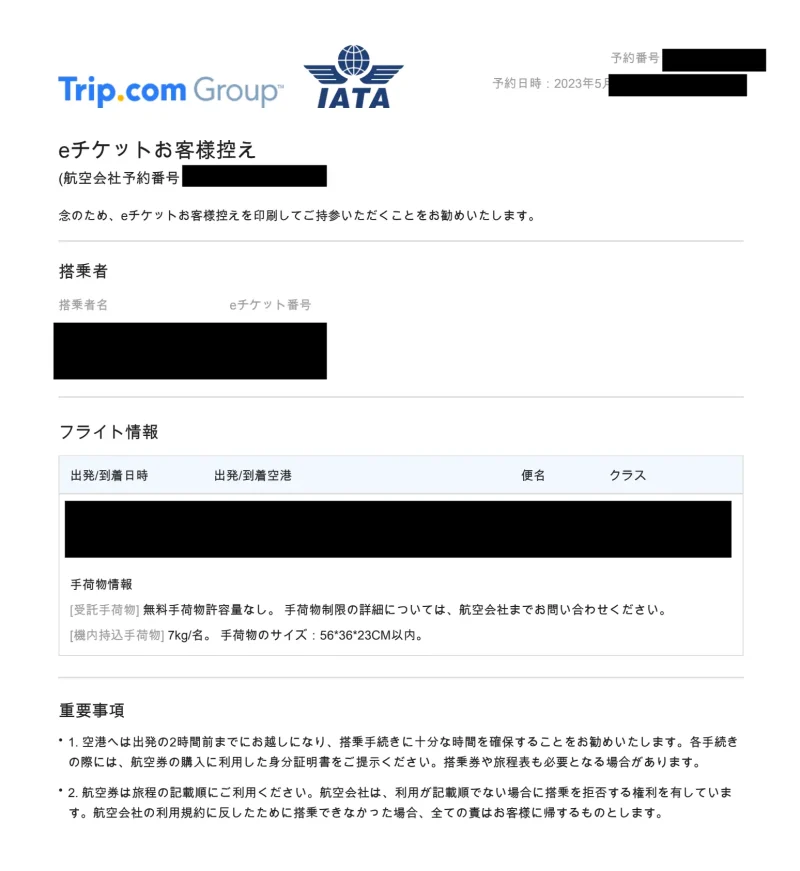
決済完了後、暫くすると上記のようにeチケットの控えがメールで送られてきます(今回の私の場合は、決済完了後すぐに届きました)。

日本語のeチケット控えと併せて、英語の控えも送られてきます。海外の空港カウンターでチェックインする際は、英語のものを提示した方が安心でしょう。
2023年Trip.com航空券発券の総括
世界的にもやっと渡航が解禁となり、私も久しぶり海外旅行となります。
と言うことで、実際のところTrip.comで航空券を予約するのも結構緊張していたのですが、やってみればここまでで紹介した通り、なんてことはなかったです。
お得な航空券を見つけたら、皆様もTrip.comを使ってみてはいかがでしょうか^^
eチケットがメール添付で分かりやすい
過去のTrip.com利用情報について
最新の内容は、ここまでで紹介した通りとなります。
以下は、2019年に使ってみた情報です。
基本的には読んでいただく必要もないのですが、一部トラブルに見舞われたことも記載してますので、興味がありましたらご覧ください。
スカイスキャナー経由でTrip.comの航空券を購入(ミャンマー国内移動)
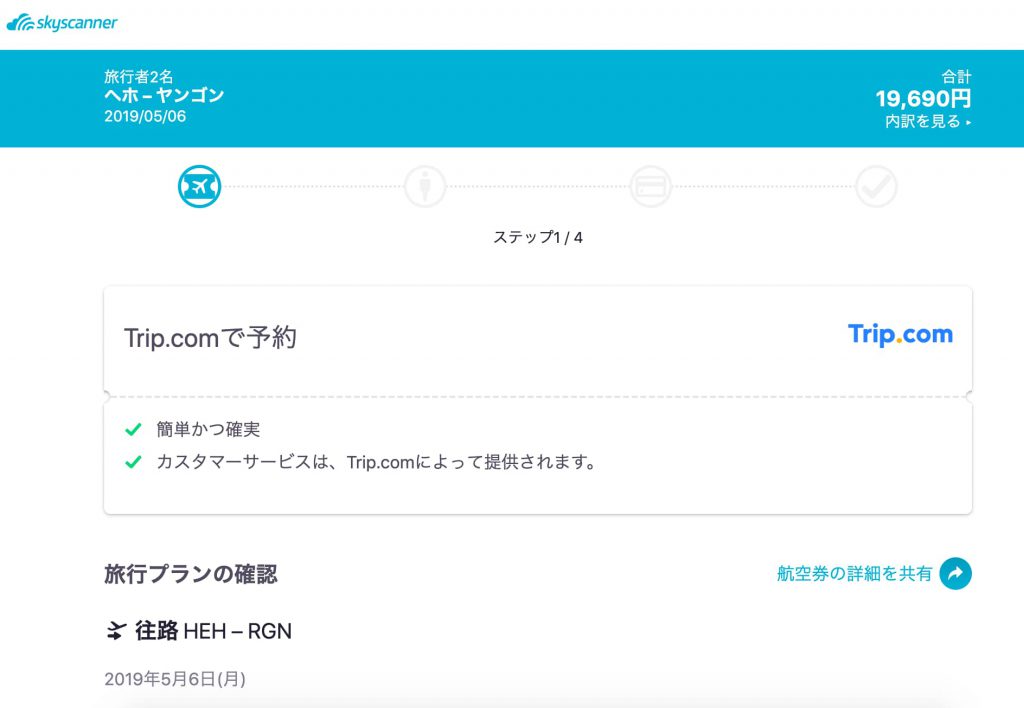
冒頭で紹介した通り、私がTrip.com経由で航空券を購入したのは2回となります。
まず先に、スカイスキャナー経由でTrip.comの航空券を購入した流れを紹介したいと思います
※直接Trip.comのサイトから航空券を購入した際の流れは、本記事の後半に紹介しています(そちらの内容を知りたい方は、前半を読み飛ばしてください)。
購入した航空券はヘホからヤンゴンへのミャンマー国内線

スカイスキャナーからTrip.comの航空券を購入した便は、ミャンマーの国内線でした。
インレー湖やカックー遺跡の最寄りの空港「ヘホ空港」からヤンゴン国際空港への航空券でした。
通常、スカイスキャナー経由で航空券を購入しようとしても、すぐにエクスペディアやHISなどの実際の販売サイトへ遷移(移動)します。
ですが、Trip.comは違います。
前述の通りTrip.comを運営するCtripはスカイスキャナーの親会社でもあり、スカイスキャナーにいながらTrip.comのチケットが購入できてしまうのです。
航空券は、決して安い買い物ではないですよね。
初めて見る色使いや構成のサイトだと、訪れていきなり航空券を買うのは抵抗があるものです。
それを低減させるために、スカイスキャナー上で購入できるようになっているのでしょう。
スカイスキャナー経由でTrip.comの航空券、購入の仕方
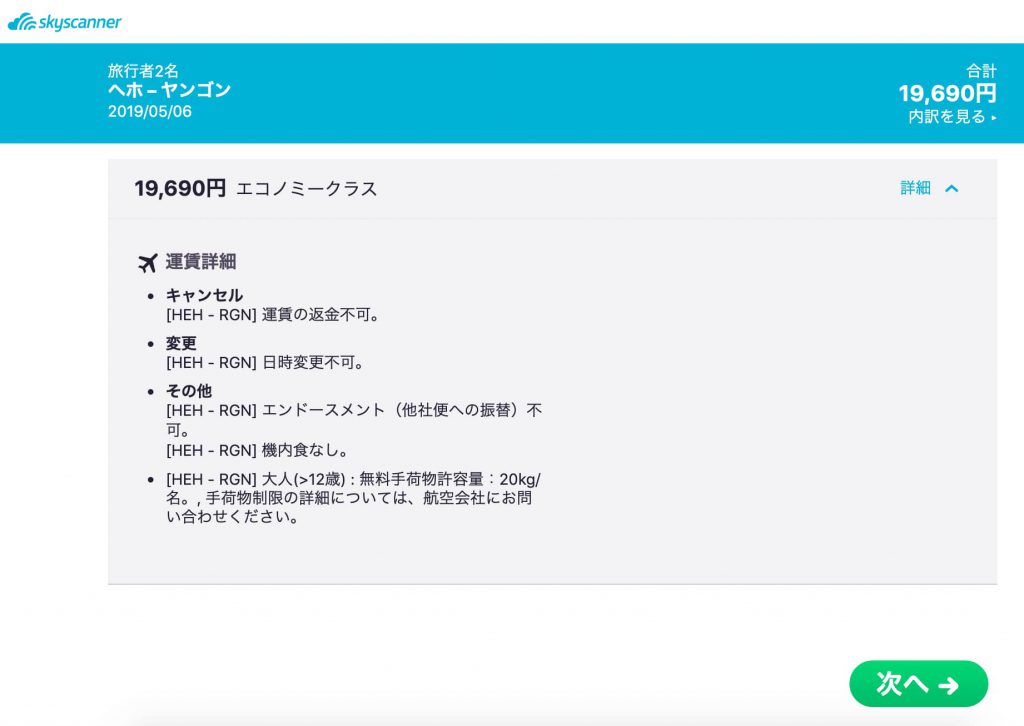
スカイスキャナーでTrip.comの航空券を購入しようとすると、値段確認からキャンセル条件や変更条件、その他の確認画面が表示されます。
条件が希望通りであれば、緑色の次へボタンを押しましょう。
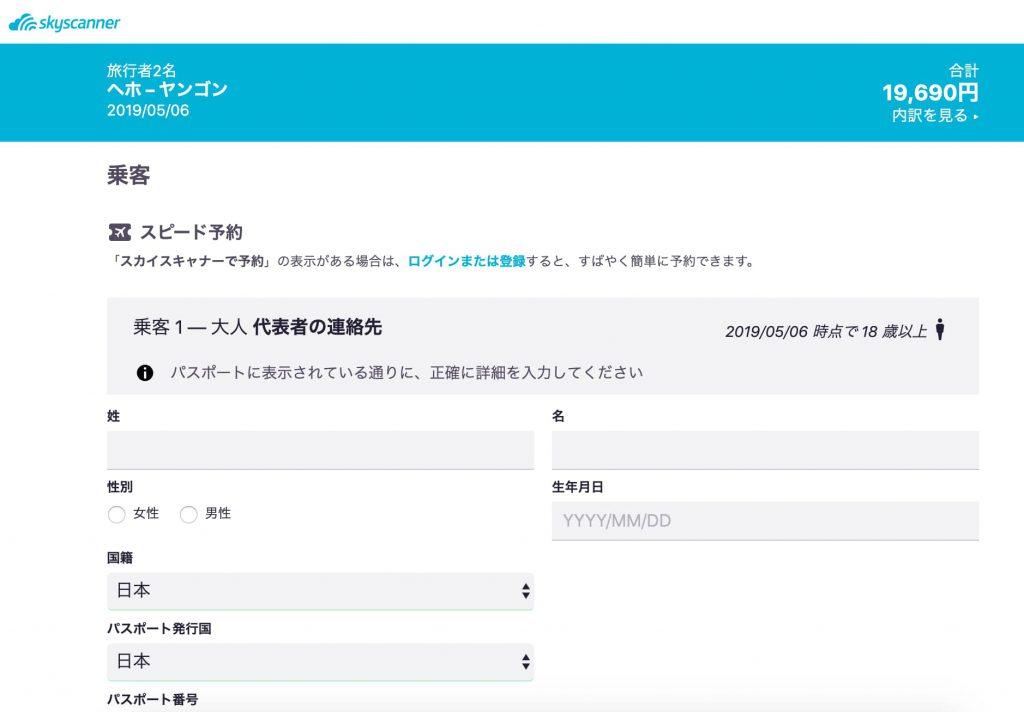
すると、パスポートに記載されている名前や性別、生年月日にパスポート番号・パスポートの有効期限を入力するフォームに飛びますので、間違いが無いよう正確に入れていきます。
その作業が完了すると、続いて連絡先の入力画面になります。
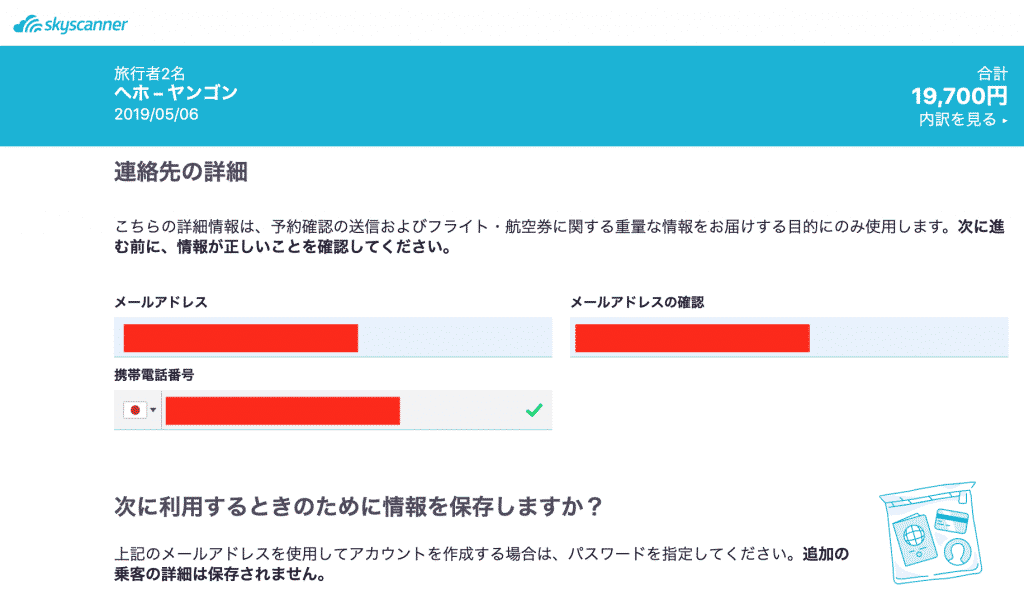
見ての通りなのですが、メールアドレスと電話番号を入力します。
電話番号は+81から入力、ハイフンは不要です。
その後、下にスクロールすると緑色で「次へ→」ボタンが出てきますのでクリックしましょう。
※上記ボタンの前に「アカウント作成を希望する場合はパスワードを入力しましょう!」と表示されますが、特に希望しない場合はパスワード登録してもしなくても大丈夫です。
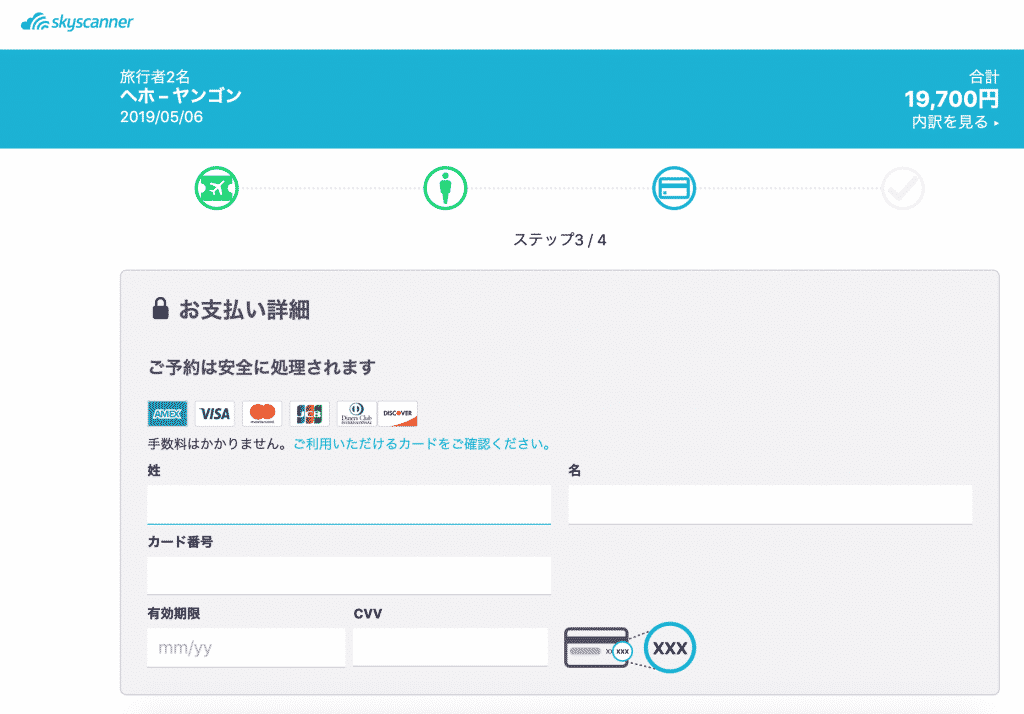
次のページでクレジットカード情報を入力します。
見ての通り、入力に際し特に困るようなことはないと思います。
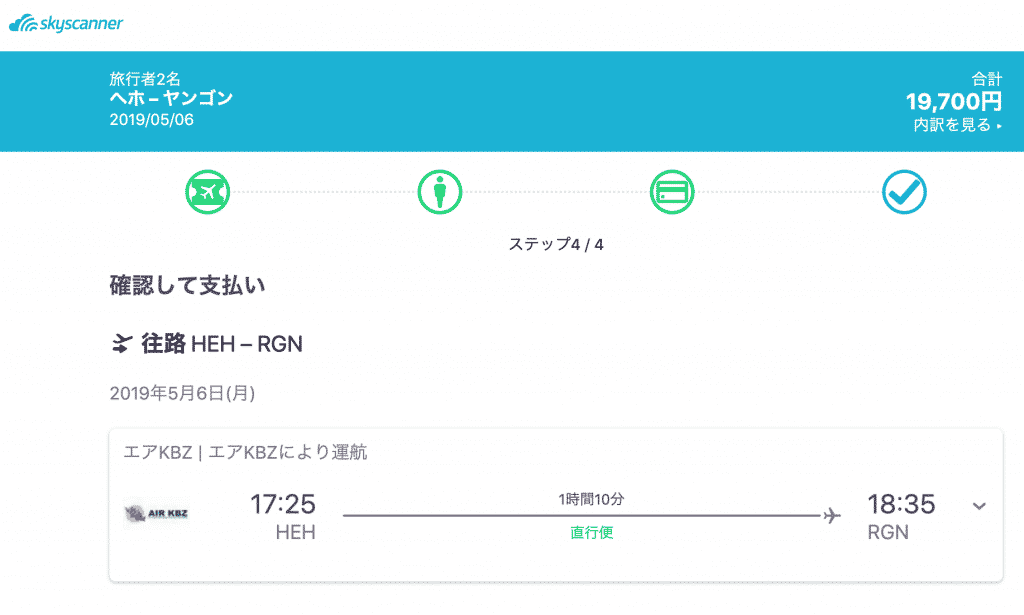
クレジットカードの決済情報も入力して次に進むと、上記のような最終確認の画面になります。
スクロールして情報に間違いがなければ完了となります。
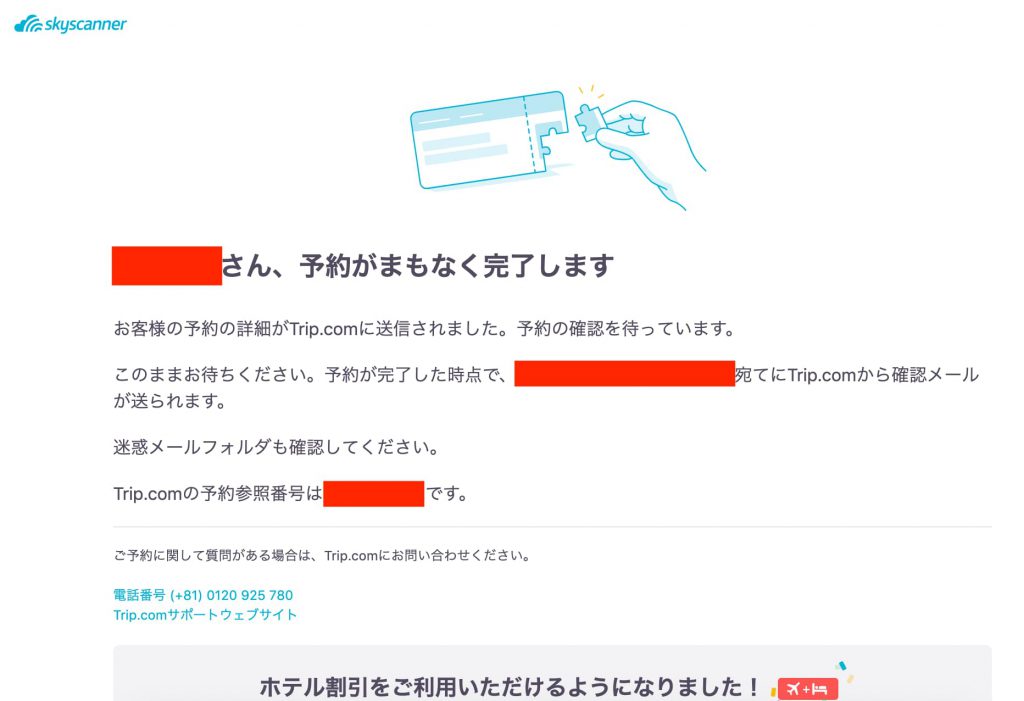
スカイスキャナー経由からのTrip.com航空券購入のサンクスページがこちら。
暫くすると、登録したメールアドレス宛にeチケットと領収書が届きました。
Trip.comから届くeチケット
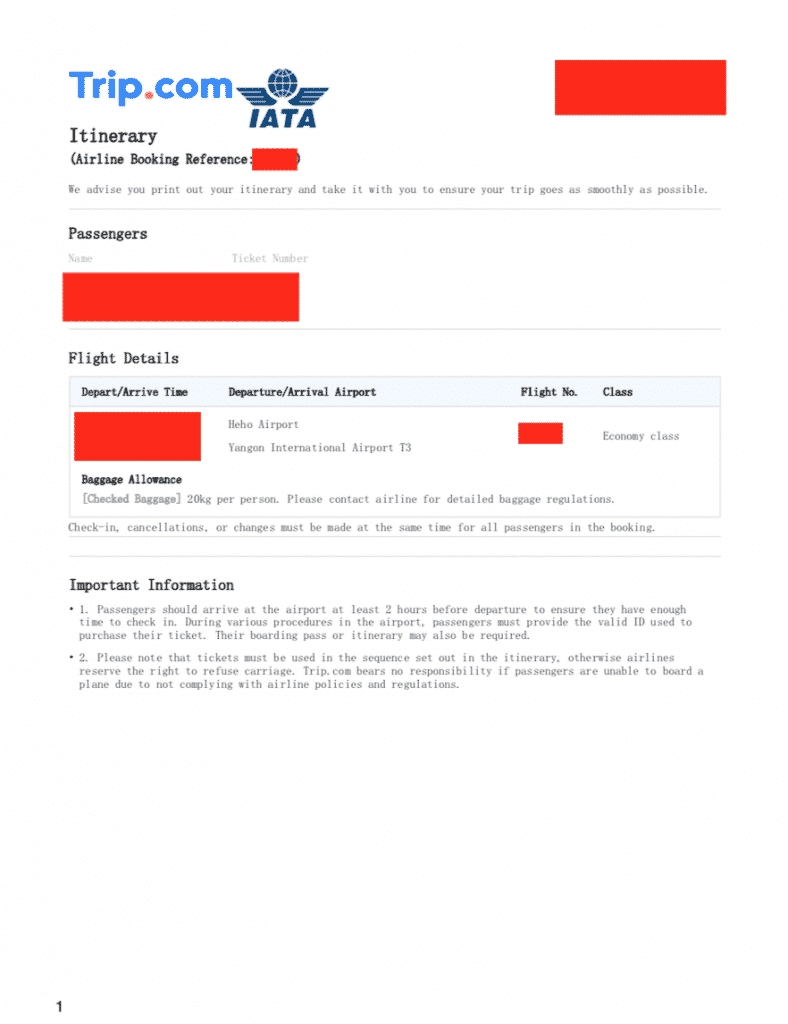
今まで紹介した流れでスカイスキャナー経由からTrip.comの航空券をオンライン予約をした結果、送られてきたeチケットが上記になります。
英語の他に全て日本語のeチケットも送られてきました。
乗る便や国によってフォーマットが変わってくるかもしれませんが、どこも上記の様な内容であると思っておいて良いでしょう。
Trip.comから届く領収書
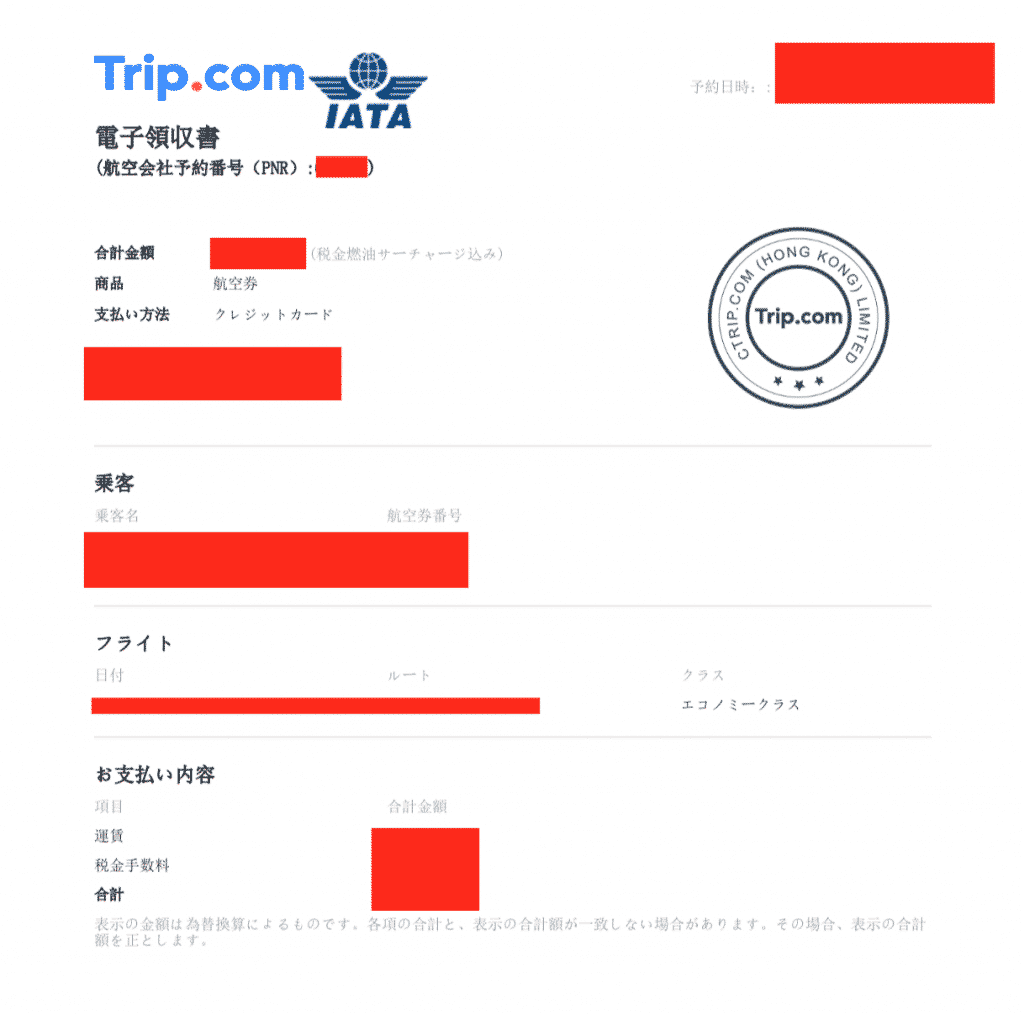
続いて、領収書の紹介です。
見ていただいての通りですが、上記フォーマットでeチケットと一緒に送られてきました。
写真は日本語表記ですが、英語表記の領収書も併せて送られてきました。
Trip.comから「ご予約の便が変更されました」とメールが来た!
フライトから13日前、突然に【件名】ご予約の便が変更されました、とメールが来ました…。
えっ!と思い、メールを開いていみると、ヘホ→ヤンゴン直行だったはずがバガンを経由する便に変更されてしまってました。
出発が30分早まり、到着が30分遅くなるそうで、これじゃ観光の予定も狂っちゃうよ!と思い、Trip.comのアプリから便をさらに変更しようとしたら「申し訳ありません。航空会社のご利用規約により、変更できません。」とポップアップが表示され変更できず。。
それならばと思い、アプリからキャンセルしようとしてみたら、キャンセル手数料で9,850円かかると表示が出てきました。
ちなみに、私が購入した航空券はエアカンボーザというミャンマーの航空会社の便でした。
Trip.comというよりは、エアカンボーザが悪い(そもそも人が少なければ他の便と統合前提でチケット販売)のかもですが、まぁこういうこともあると思っておいた方が良いでしょう。
尚、今回は私はキャンセルせず便変更を受け入れました。
バスだと12時間、電車だとそれ以上、キャンセルして別の飛行機探すとしても+1万円ほど・・・、泣き寝入りするしかなかったわけです。
予約番号は変わりなかったですが、念の為eチケットを再発行しておきました。
スカイスキャナー経由のTrip.comで発行したeチケットで空港チェックイン

ということで、ついに来ましたミャンマーのヘホ空港!
便の強制変更など、今までに体験したことのない展開もあったため少し不安でしたが、普通に航空会社(今回であればエアカンボーザ)にプリントアウトしたeチケットとパスポートを渡したら、すぐにチェックインできました。
案ずるより産むが易し、と言ったところでしょうか。
不備さえなければ、皆さんもTrip.comのeチケットからちゃんとチェックインできると思います!
Trip.comから直接航空券を購入する方法(ハンガリー・プラハ国際便)
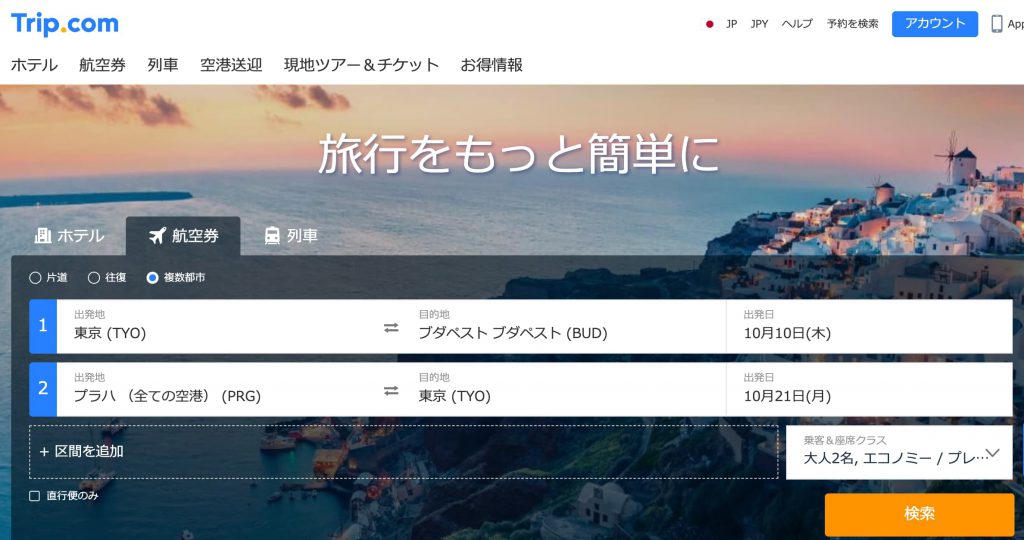
先ほどまでは、スカイスキャナーを経由し、Trip.comには一度も訪れずスカイスキャナーだけで航空券購入を完結させた場合のフローを紹介しました。
次からはTrip.comから直接航空券を購入・eチケットを発行する流れを紹介します。
直近私が一番使っている航空券サイト
上記をクリックするとTrip.comの航空券購入サイトに飛びます。
必要に応じてクリックしてください。
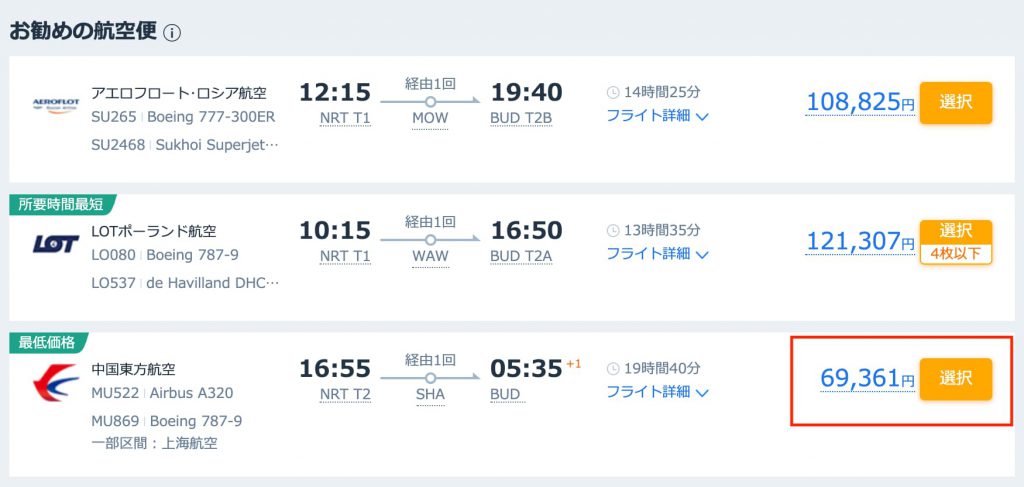
私がTrip.comから直接購入した航空券は、中国東方航空さんの成田→上海経由→ハンガリー行きの便と、プラハ→上海経由→成田への帰国便となります。
※ヨーロッパへの往復便で一人7万円切るって、めちゃくちゃ安いですよね!!
最初は希望の行きの便を選択します。
上の画像だと、成田から上海(SHA)経由でBUD(ハンガリーの首都ブダペスト)への便の部分です。
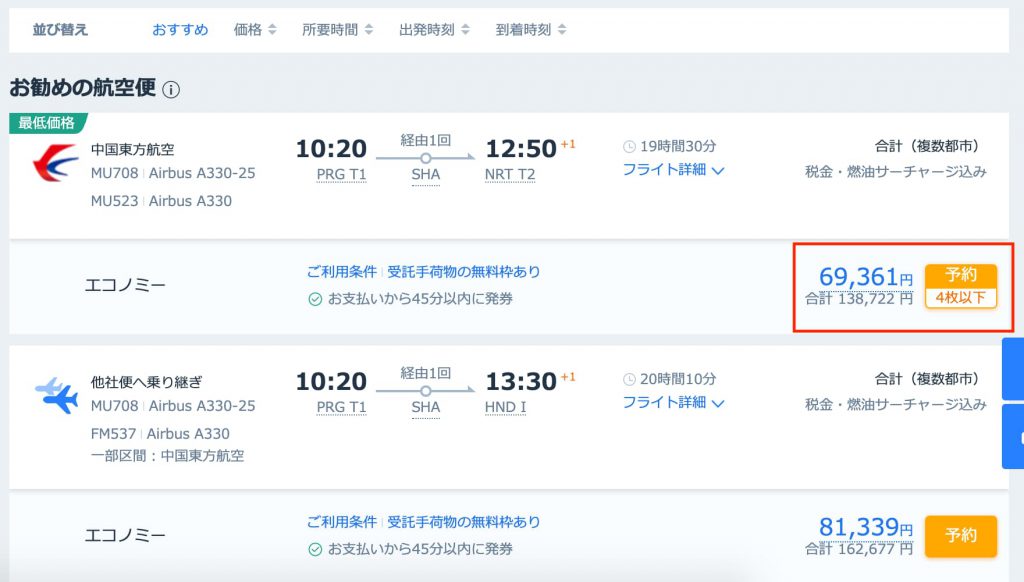
続いて、希望の帰国の便を選択します。
上の画像では、PRG(チェコの首都プラハ)からSHA乗り継ぎNRT(成田国際空港)の部分ですね。
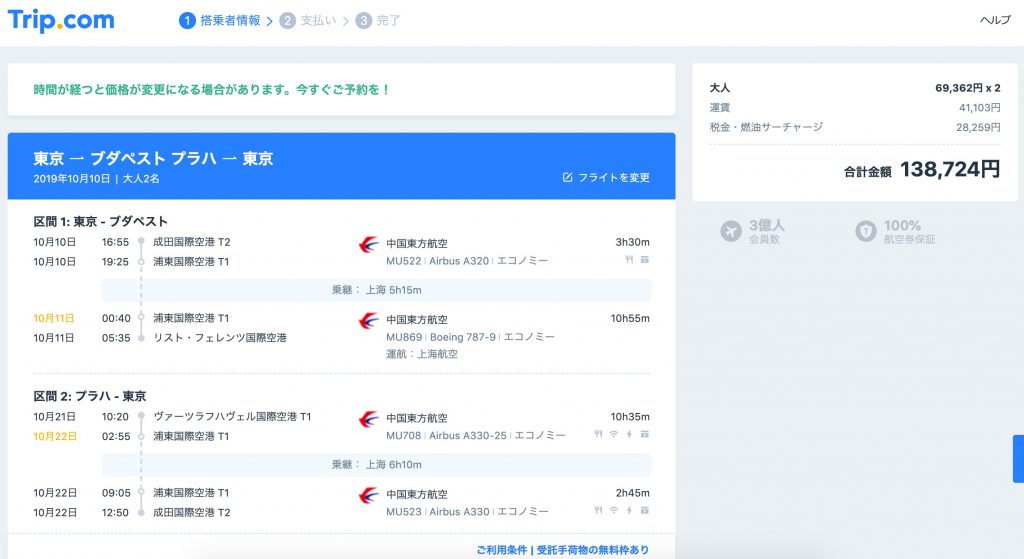
すると、上記のようにフライトの確認画面が出ます。
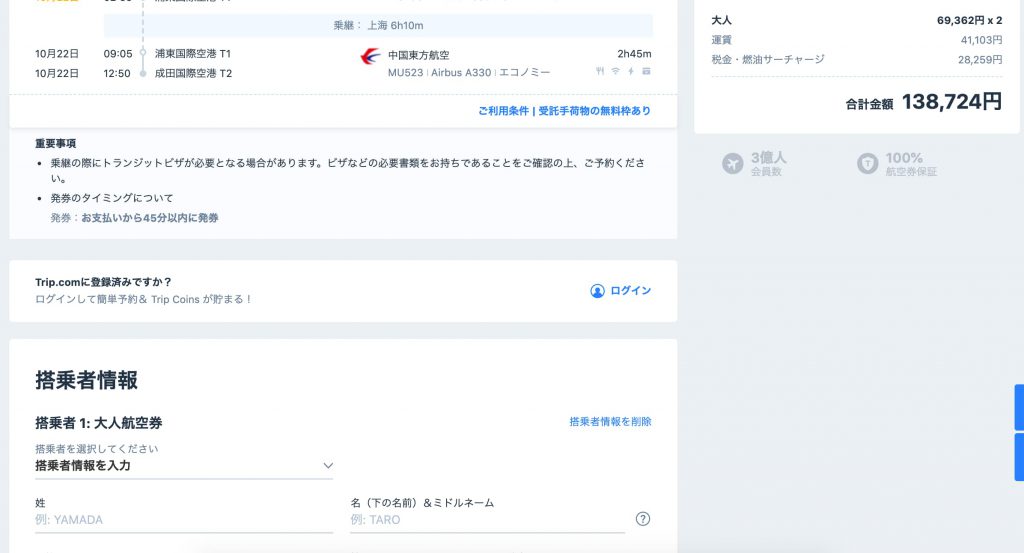
同一画面を下にスクロールすると、航空券購入に必要な個人情報入力フォームが出現しますので、入力しましょう。
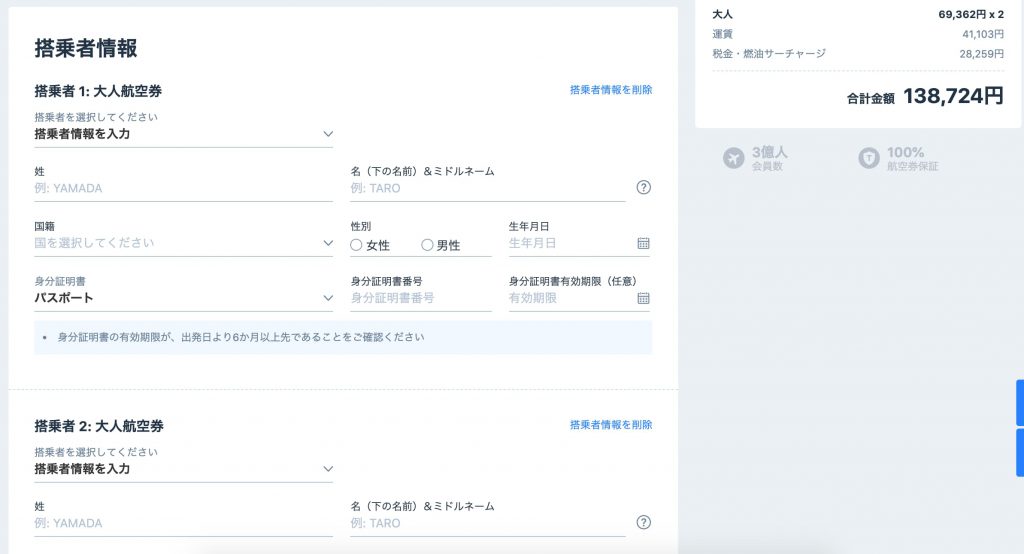
必要な入力情報は上記を見ていただいての通りですが、「性・名」「国籍」「性別」「生年月日」「パスポート番号」「パスポート有効期限」となります。
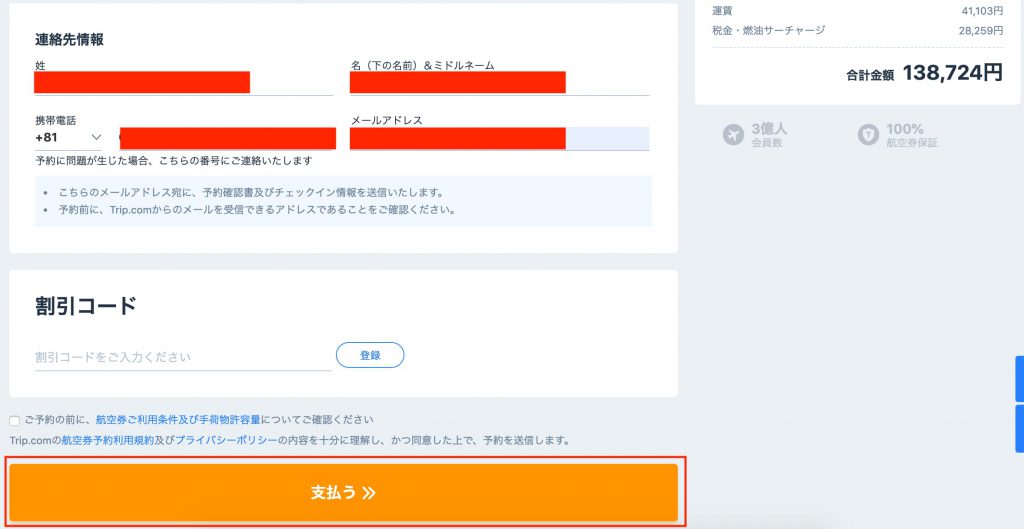
これらを一通り入力すると、ページの一番下に「支払う」ボタンがあるので、クリックします。
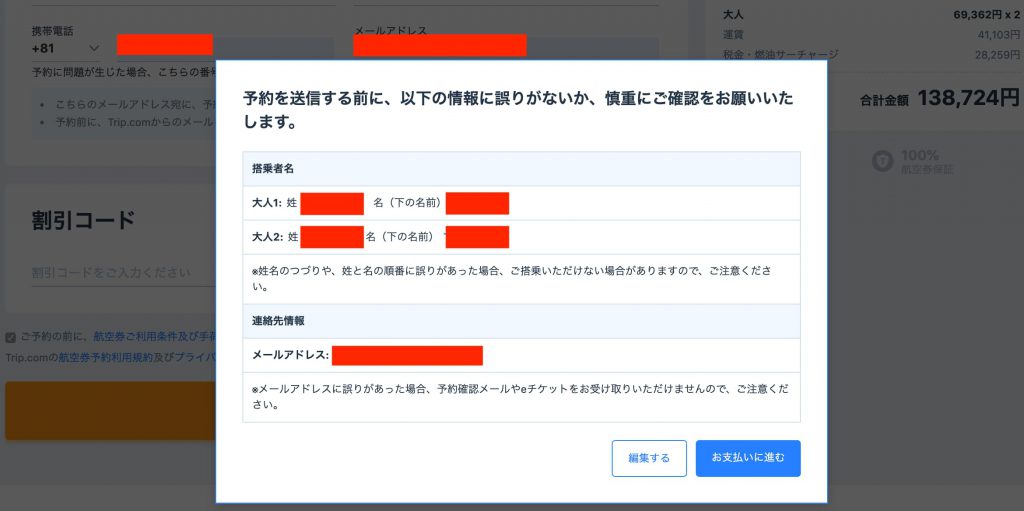
実際に支払い情報を入力する前に、先ほどまでに入力した個人情報の確認画面が表示されます。
内容に誤りがなければ画面下の青いボタン「お支払いに進む」をクリックしましょう。
すると、決済のクレジットカード情報入力画面になります。
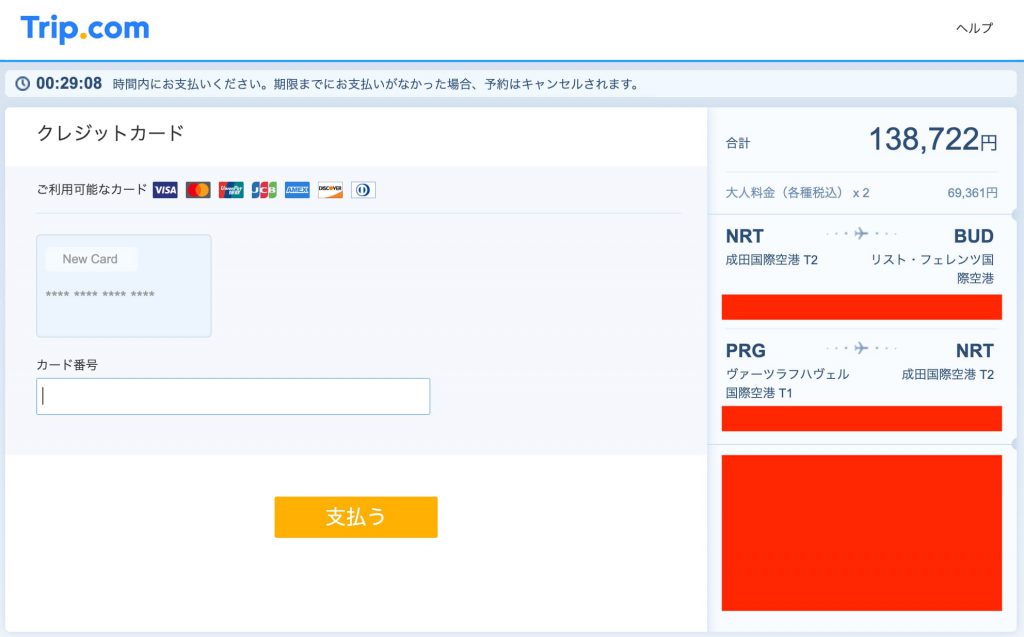
一般的な通販などと同じ要領での登録となりますので、特に迷うことはないと思います。
最後にオレンジの支払うボタンを押すと…
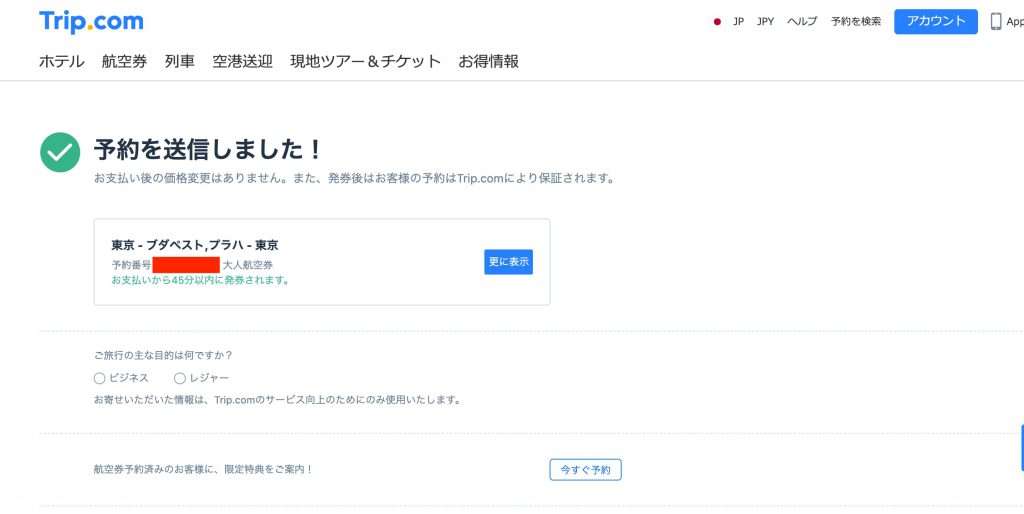
上記の通りサンクスページへ移動します。
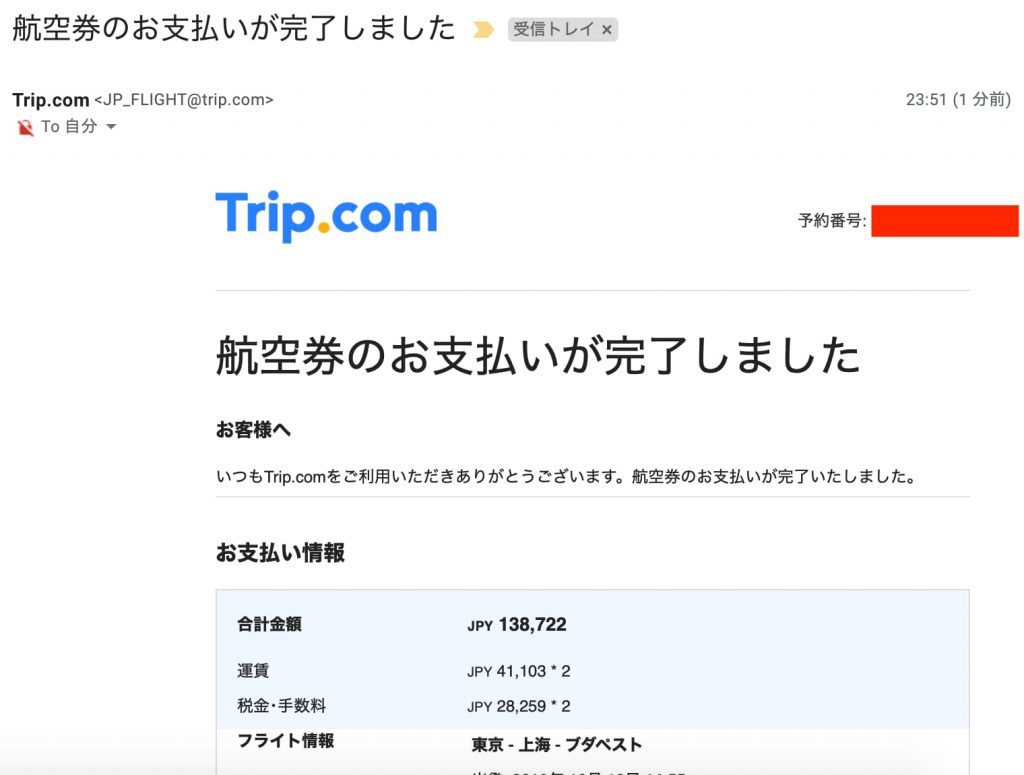
また、購入完了から然程時間もかからず上記の通り支払い通知のメールが届きます。
併せて最初に紹介したスカイスキャナー経由のフォーマットと同じ航空券eチケットと領収書がメールで届きました。
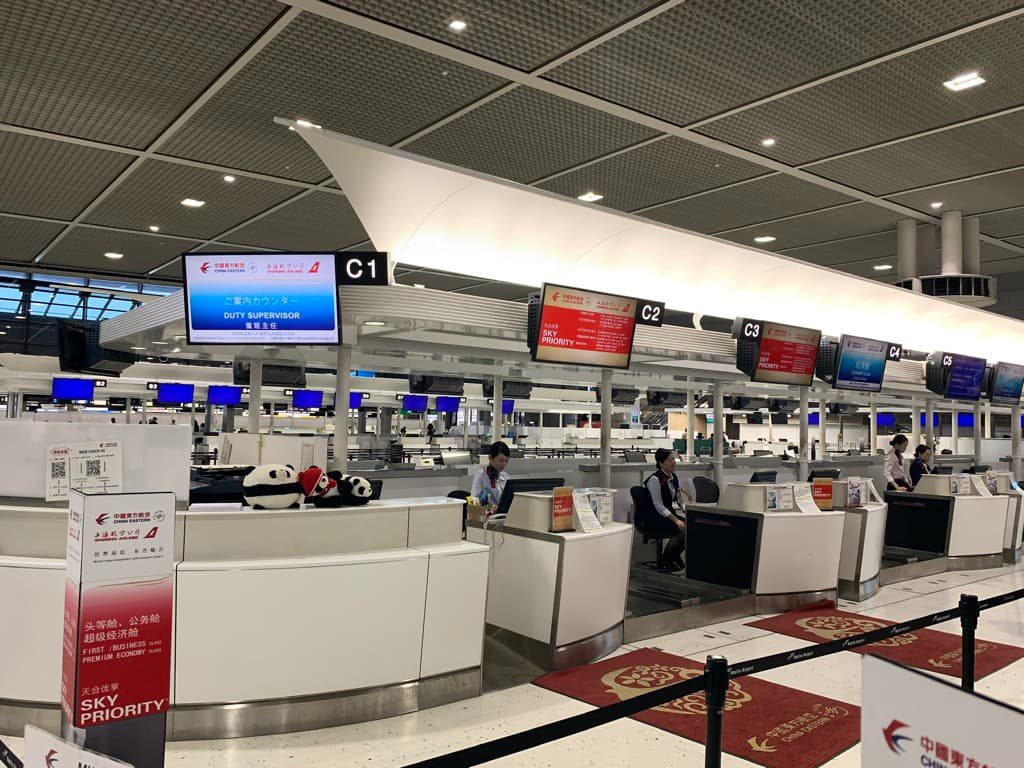
当日は、印刷したeチケットを空港の航空会社チェックインカウンターに提出すれば、実際の航空券が発行される流れになります。
Trip.comを使ってみての感想
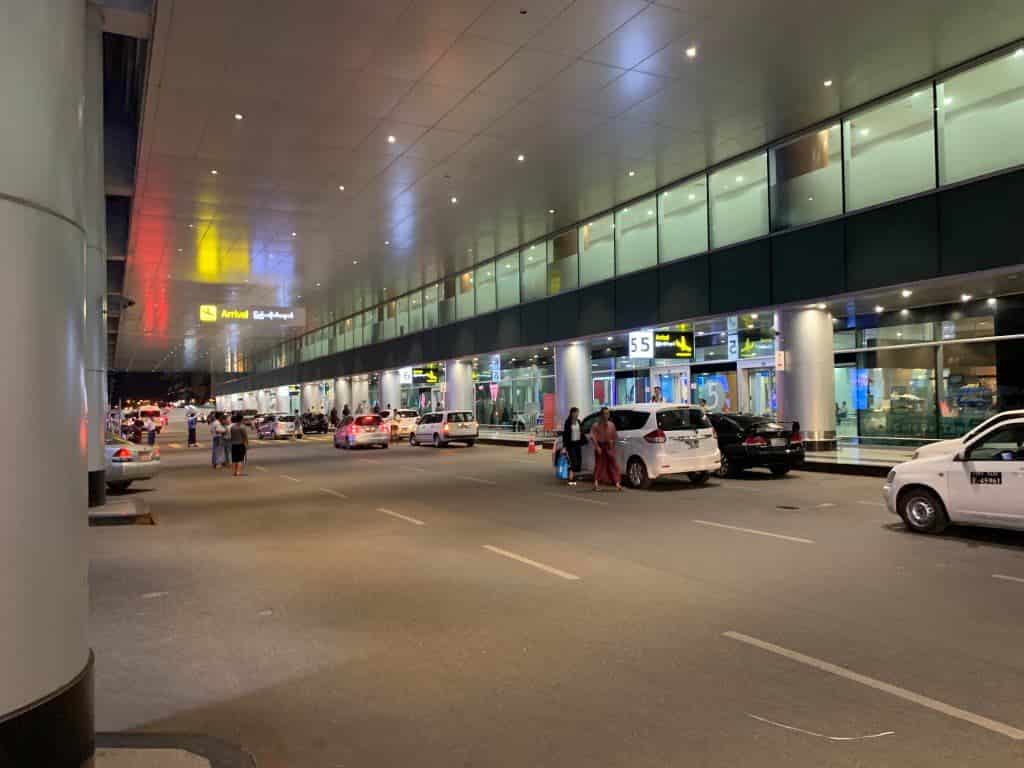
航空券も決して安いものではありませんよねっ!ということもあって、初めて使う航空券発行サービスって不安なものです。
今回のTrip.comさんは正に不安半分で使った感じだったのですが、(一部便変更があったものの)ミャンマー国内を無事に移動できました。
これからも機会があれば積極的にTrip.comを使っていきたいと思います。
→と言うわけで、とても安かったこともあり、早速ハンガリーやチェコの往復チケットをTrip.comから直接購入したわけです。

結果、ハンガリー・オーストリア・スロバキア・チェコの中欧4カ国の素敵な景色を往復一人6万円台の超格安チケットで楽しむことが出来ました!!
もし皆様もTrip.comを使うことがあれば、上記の予約の流れを参考にしてeチケット取得・チェックインをしてもらえれば嬉しいです。
それでは、皆さんも良い旅を^^
▼関連記事
エクスペディアで航空券発券!使い方やeチケット印刷とチェックインの流れ